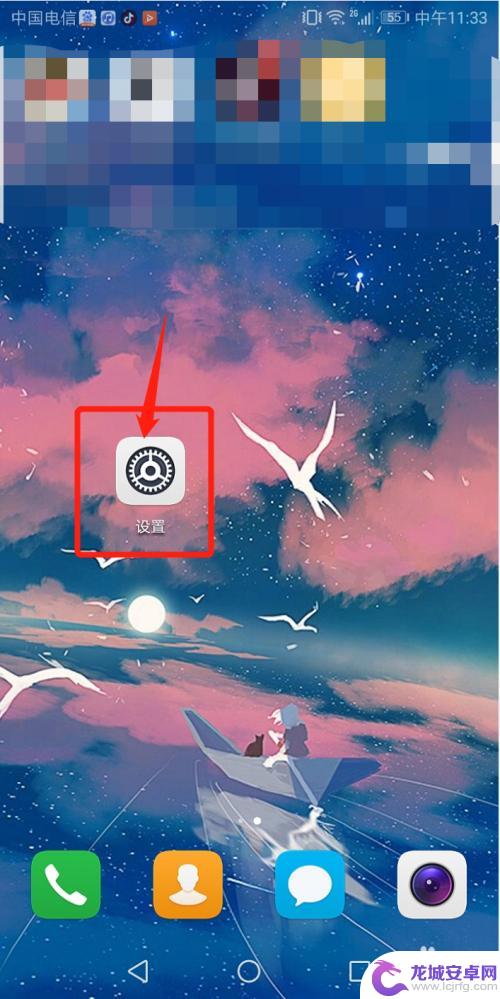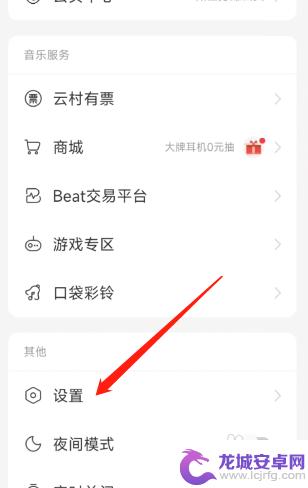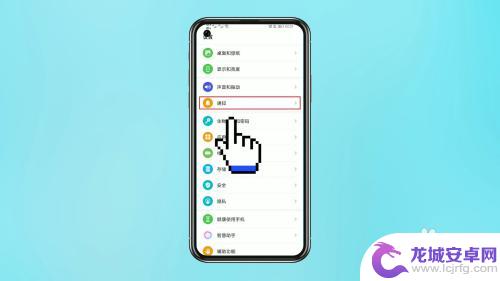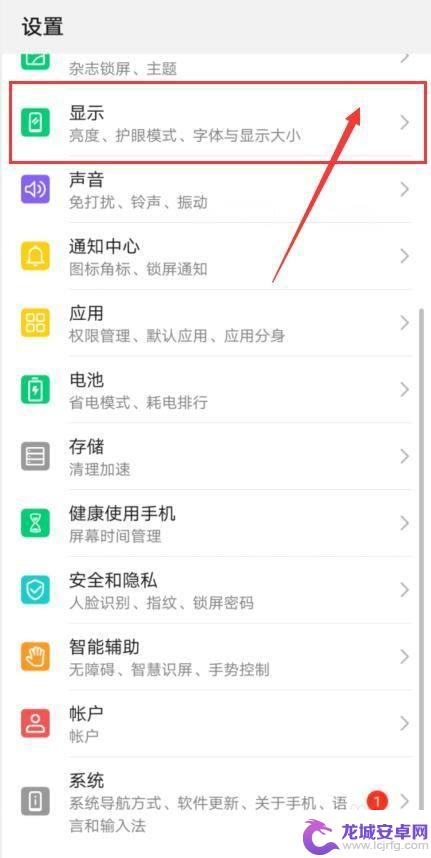手机状态栏如何删除任务 华为手机上方状态栏如何取消显示
在使用手机时,我们经常会遇到一些不必要的任务或通知显示在状态栏上,影响了我们的使用体验,尤其是在华为手机上,如何删除这些任务或取消显示状态栏上方的通知成为了许多用户关心的问题。今天我们就来探讨一下手机状态栏如何删除任务,以及华为手机上方状态栏如何取消显示的方法。通过简单的操作,让我们的手机状态栏更加清爽和干净。
华为手机上方状态栏如何取消显示
步骤如下:
1.在手机主菜单中找到“设置”点击进入;
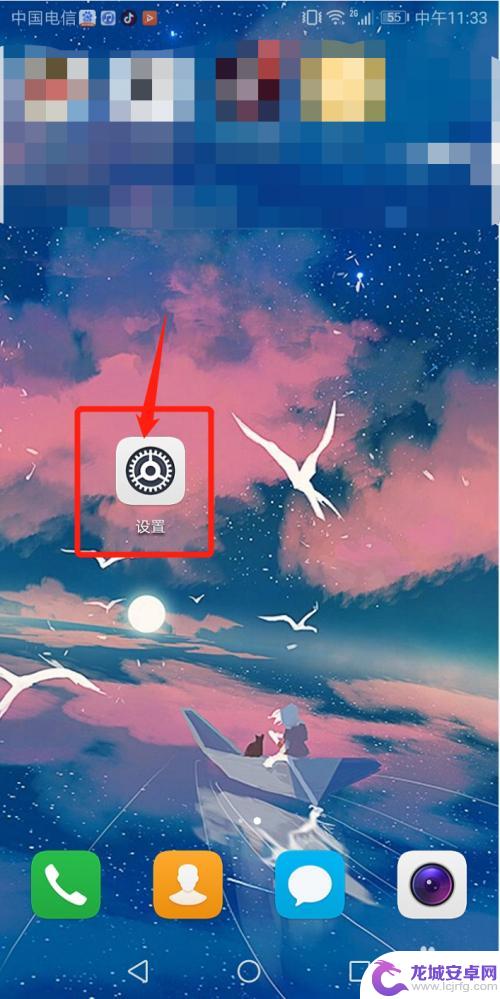
2.在设置中找到“应用和通知”点击进入;
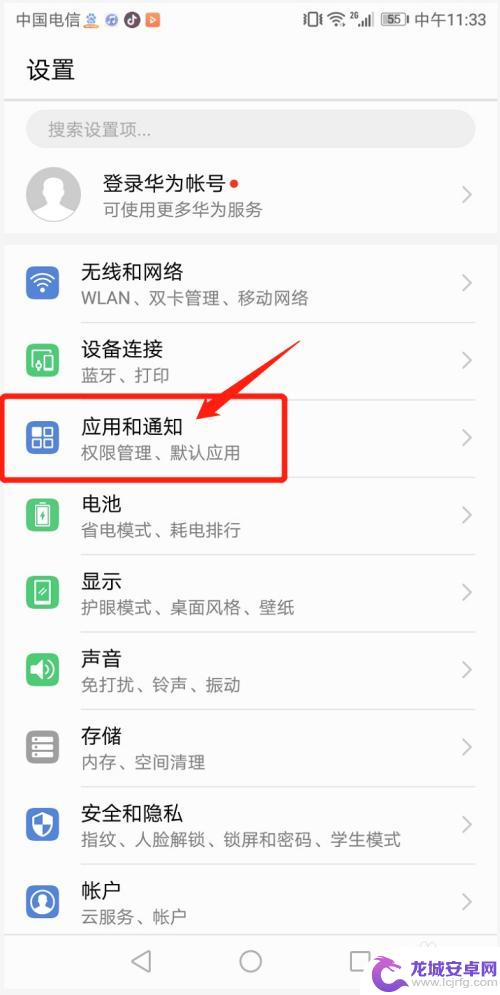
3.在应用和通知中找到“通知和状态栏设置”点击进入;
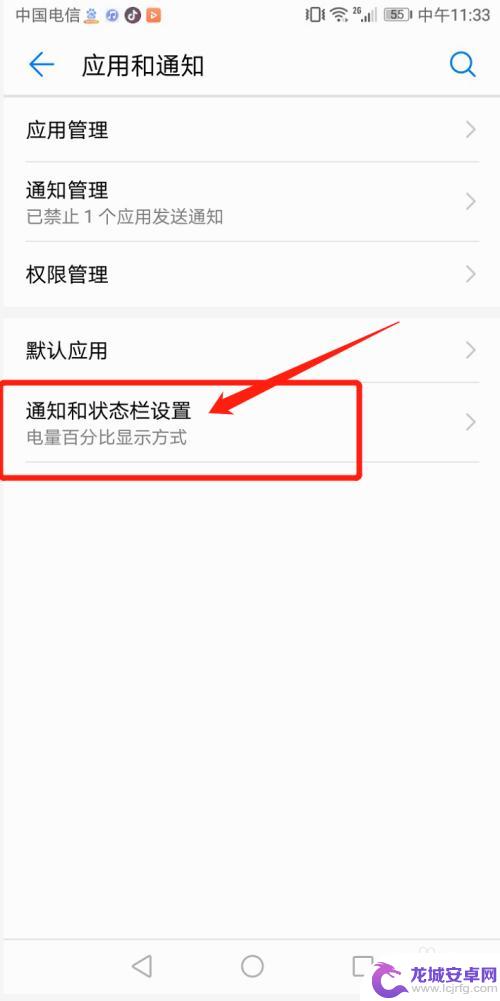
4.在通知和状态栏设置下面找到状态栏,并点击“通知提示方式”;
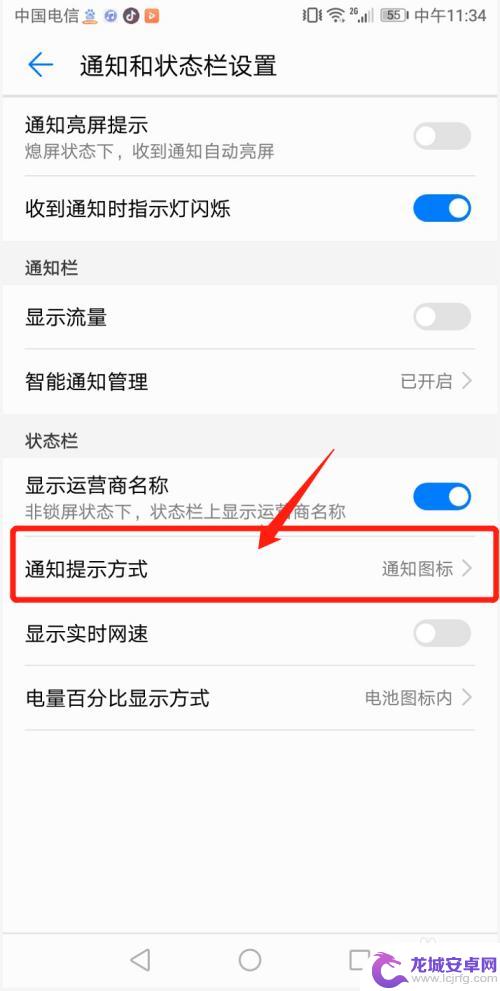
5.在弹出的通知提示方式下面点击“不提示”这个时候手机上方的状态通知就消失了。
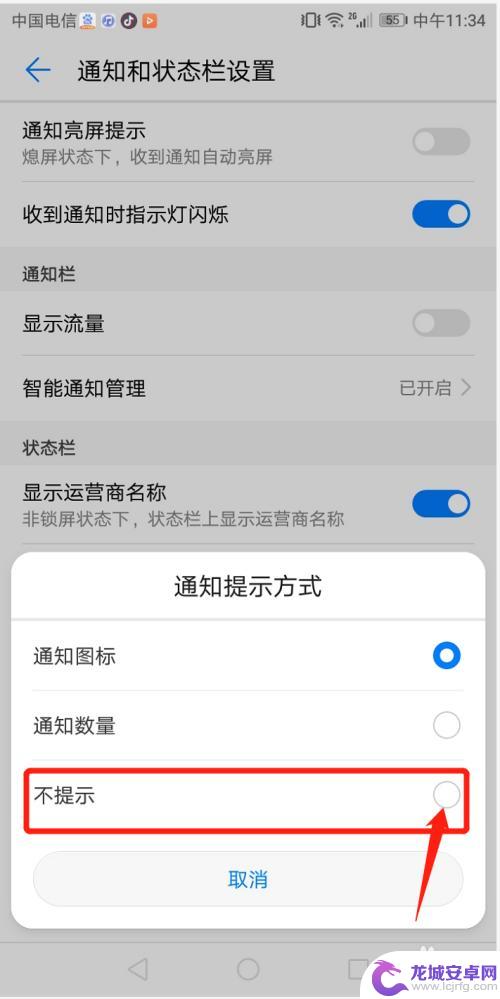
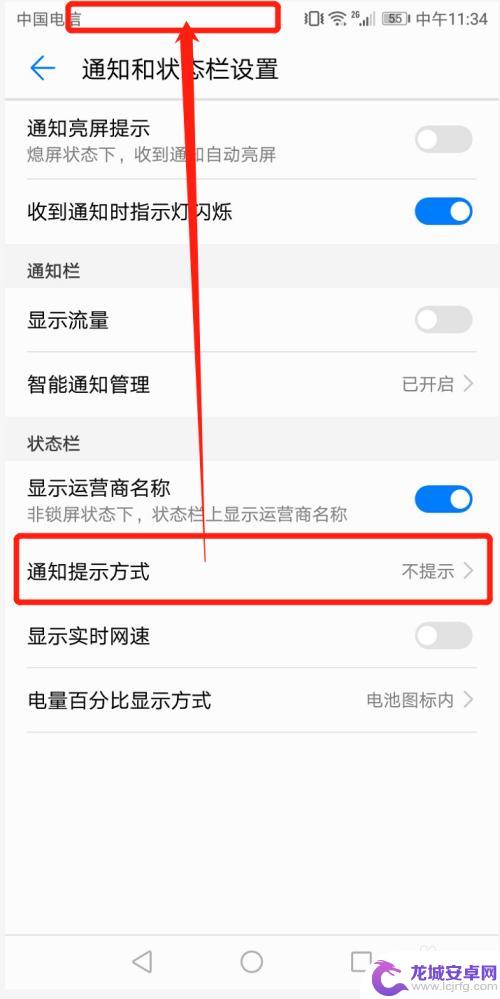
6.总结:
1、点击设置;
2、点击应用和通知;
3、点击通知和状态栏设置;
4、点击通知提示方式在弹框中选择不提示就好。

以上就是手机状态栏如何删除任务的全部内容,还有不清楚的用户可以参考以上步骤进行操作,希望能对大家有所帮助。
相关教程
-
华为手机怎么取消下滑状态栏 如何取消华为手机屏幕顶部的状态栏
在使用华为手机时,我们经常会遇到想要取消屏幕顶部的状态栏的情况,取消状态栏的操作可以让我们更加专注于手机屏幕上的内容,避免被状态栏所干扰。华为手机如何取消下滑状态栏呢?接下来我...
-
歌词如何显示手机上方 手机状态栏歌词显示设置
手机状态栏歌词显示设置是一项让音乐爱好者欣然接受的新功能,通过这一设置,我们可以在手机的屏幕上方的状态栏中看到正在播放的歌词,让我们更加沉浸于音乐的世界中...
-
手机最上面一排显示怎么取消 安卓隐藏顶部状态栏方法
在使用安卓手机时,我们经常会注意到手机屏幕最上方的一排显示,也就是顶部状态栏,这个状态栏通常显示着我们的网络信号、电池电量、时间等各种信息,方便我们随时查看。有时候我们可能希望...
-
华为手机任务栏图标 华为手机状态栏图标代表什么
华为手机作为一家知名的手机品牌,其任务栏图标和状态栏图标在用户使用过程中扮演着重要的角色,任务栏图标是指位于手机界面底部的一排图标,代表着手机上常用的应用程序和功能;而状态栏图...
-
华为手机顶部状态栏显示不见了 华为手机顶部状态栏消失怎么办
最近许多华为手机用户发现他们的手机顶部状态栏突然消失了,导致无法看到一些重要的信息和通知,这种情况可能会给用户带来困扰和不便,但不用担心,我们可以通过一些简单的方法来解决这个问...
-
vivo手机顶部显示怎么设置 vivo手机顶部状态栏如何设置
vivo手机顶部显示是手机屏幕上方的状态栏,可以显示时间、电量、网络信号等信息,用户可以根据个人喜好和需求来设置顶部状态栏的显示内容和样式。通过进入手机设置界面,选择顶部显示选...
-
如何用语音唤醒苹果6手机 苹果手机语音唤醒功能怎么开启
苹果6手机拥有强大的语音唤醒功能,只需简单的操作就能让手机立即听从您的指令,想要开启这项便利的功能,只需打开设置,点击Siri和搜索,然后将允许Siri在锁定状态下工作选项打开...
-
苹果x手机怎么关掉 苹果手机关机关不掉解决方法
在我们日常生活中,手机已经成为了我们不可或缺的一部分,尤其是苹果X手机,其出色的性能和设计深受用户喜爱。有时候我们可能会遇到一些困扰,比如无法关机的情况。苹果手机关机关不掉的问...
-
如何查看苹果手机详细信息 苹果手机如何查看详细设备信息
苹果手机作为一款备受瞩目的智能手机,拥有许多令人称赞的功能和设计,有时我们可能需要查看更详细的设备信息,以便更好地了解手机的性能和配置。如何查看苹果手机的详细信息呢?通过一些简...
-
手机怎么把图片保存到u盘 手机照片传到U盘教程
在日常生活中,我们经常会遇到手机存储空间不足的问题,尤其是拍摄大量照片后,想要将手机中的照片传输到U盘中保存是一个很好的解决办法。但是许多人可能不清楚如何操作。今天我们就来教大...